 隐藏启动工具(Hidden Start)4.2 免安装版(附注册码)隐藏启动工具(Hidden Start)4.2 免安装版(附注册码)官方下载
隐藏启动工具(Hidden Start)4.2 免安装版(附注册码)隐藏启动工具(Hidden Start)4.2 免安装版(附注册码)官方下载
 桌面萌娘3鱼鱼小姐 汉化免费版v3
桌面萌娘3鱼鱼小姐 汉化免费版v3 大漠驼铃倒计时软件 绿色版v1.0
大漠驼铃倒计时软件 绿色版v1.0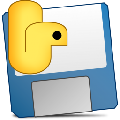 自动切换壁纸GUI版 绿色版v1.0
自动切换壁纸GUI版 绿色版v1.0 pc定时执行专家 官方版v5.0.5.0
pc定时执行专家 官方版v5.0.5.0 天选姬桌面宠物 最新版
天选姬桌面宠物 最新版 按键猫咪完美全键盘 最新版v0.16
按键猫咪完美全键盘 最新版v0.16 Carroll 最新版1.15
Carroll 最新版1.15这是一个开机运行任务的窗口隐藏工具,在开机及计划任务情况下运行的控制台应用程序(CMD)或批处理脚本,每启动一个便会创建一个窗口会导致很多不便,而这个工具则可以帮你解决这些烦恼。
- 同时启动多个应用程序,并可以使用命令行参数;
- 启动控制台应用程序(CMD)没有任何窗口;
- 通过脚本和批处理文件启动低权限应用程序;
- 用管理员权限执行应用程序(Vista及win 7);
- 为执行的程序设定工作目录和程序优先级;
- 在命令执行后,可以查看成功或错误信息。
hstart.exe /[参数] /[优先级] [程序命令行]
/NOCONSOLE – 启动控制台应用程序(CMD)并且没有任何窗口
/ELEVATED or /RUNAS – 以管理员身份启动应用程序 (Vista)
/NONELEVATED – 以非管理员身份启动应用程序 (Vista)
/UAC – 以管理身份运行hstart.exe (Vista)
/SHELL – 使用/SHELL命令可以打开一个文档、链接、应用程序。(要求关联相关扩展名)
/D=PATH – 为你的程序设置工作路径
/WAIT – 等待程序终止 (用于相关命令)
/WAITINPUT – 等待用户输入程序优先级
/MSG=TEXT – 程序执行后显示的消息(请替换TEXT,e.g “run successfully”)
/TITLE=TEXT – 为MSG消息设置标题
/ERRMSG=TEXT – 程序执行错误后的消息(请替换TEXT,e.g “error”)
/ERRTITLE=TEXT – 为ERRMSGMSG消息设置标题
/SILENT – 安静模式:不显示错误信息
/TEST – 测试模式: 显示执行的命令行。
通常情况,使用下面的命令行:
hstart / NOCONSOLE “ batch_file_1.bat ” “ batch_file_2.bat ” “ batch_file_3.bat ”
当然也可与储存日志,类似:
hstart /NOCONSOLE /IDLE /D=”E:\Backups\” “cmd.exe /c “E:\Backups\backup.bat > backup- log.txt”"
- 请参考任务管理器的优先级设定
/REALTIME – 实时
/HIGH – 高
/ABOVENORMAL – 较高
/NORMAL – 普通
/BELOWNORMAL – 较低
/IDLE – 低
注意:在包含空格和较长的命令行情况下,不要忘记使用双引号:
hstart.exe /NOCONSOLE /D=”C:\Dir 1″ “”C:\Dir 2\test.bat” - param